Como deixar outra pessoa acessar seu Gmail sem dar senha
Está indo viajar ou está com problemas na internet e precisa que alguém verifique seus e-mails, mas não quer dar sua senha? Saiba que é possível deixar outra pessoa acessar seu Gmail sem dar senha. Ela vai fazer login com o próprio e-mail dela na sua conta. O legal é que a pessoa poderá ler, enviar, excluir e-mails e gerenciar contatos sem precisar fazer login com a sua senha.
A pessoa não poderá modificar suas configurações de conta do Google e nem conversar no chat com ninguém.
Como deixar outra pessoa acessar seu Gmail sem dar senha
Adicionando delegado na conta Gmail
Abra o Gmail e clique no ícone da engrenagem no canto superior direito, selecione “Configurações”.
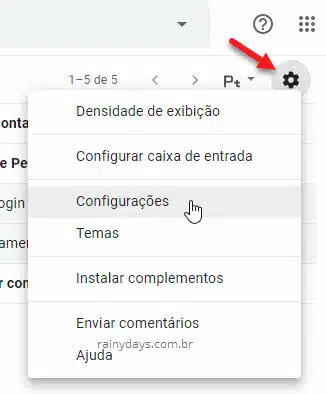
Clique na aba “Contas e importação”. Desça na tela e clique no link “Adicionar outra conta” dentro do campo “Conceder acesso à sua conta”.

Abrirá uma janelinha popup para digitar o e-mail da pessoa que você quer deixar acessar sua conta. Digite o e-mail dela no campo indicado (1) e clique em “Próxima etapa” (2).
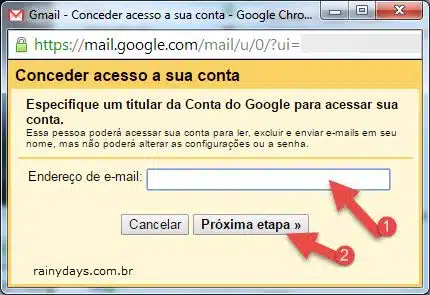
Verifique se está tudo correto e clique em “Enviar e-mail para conceder acesso”.
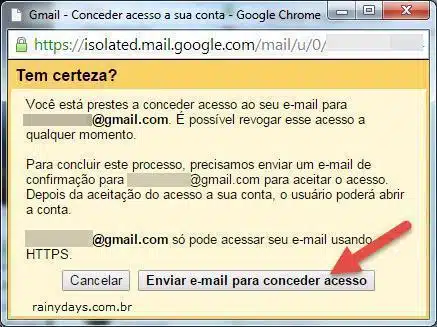
A pessoa receberá um e-mail de confirmação.
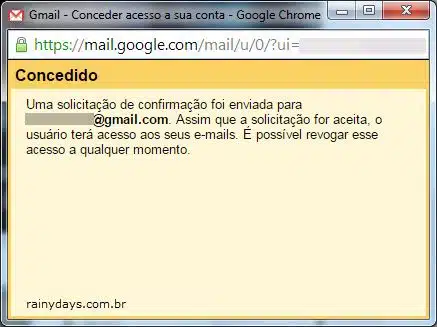
Agora você ficará vendo uma mensagem na parte superior do Gmail indicando que você concedeu acesso à sua conta para outra pessoa. Este aviso só ficará ativo por 7 dias.
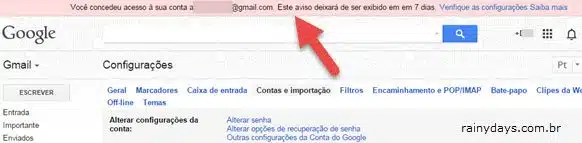
Seu amigo ou familiar irá receber o e-mail perguntando se vai aceitar ou não. É preciso que ele clique no link dentro de “Para aceitar esta solicitação clique no link abaixo”.
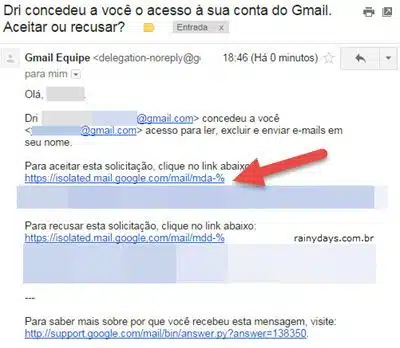
Pronto, depois é só aguardar 30 minutos para a verificação ser concluída.
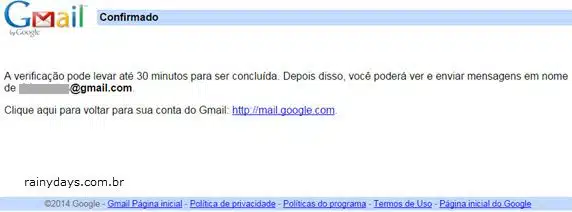
No meu não demorou 30 minutos, mas levou um tempinho para ser liberado.
Quando o acesso for liberado é só seu amigo clicar na foto no canto superior direito do Gmail e selecionar a sua conta que estará aparecendo como “(delegado)”. Sua caixa de entrada do Gmail abrirá automaticamente em uma nova janela sem seu amigo precisar digitar a sua senha.
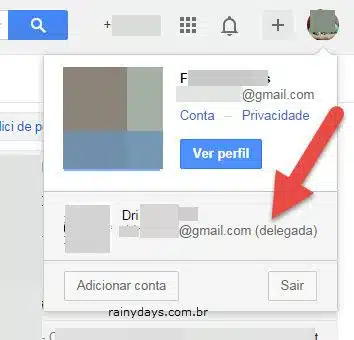
As mensagens que a pessoa enviar da sua conta terão seu nome e o nome da pessoa que enviou (delegado) entre parênteses.
Removendo delegado da conta Gmail
Quando não quiser mais que a pessoa acesse sua conta basta revogar a permissão, para isso acesse as “Configurações” e clique em “Contas e importação”.
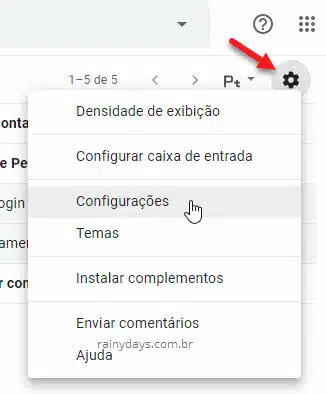
Dentro de “Conceder acesso à sua conta” clique em “Excluir” do lado direito do email da pessoa que quer remover.
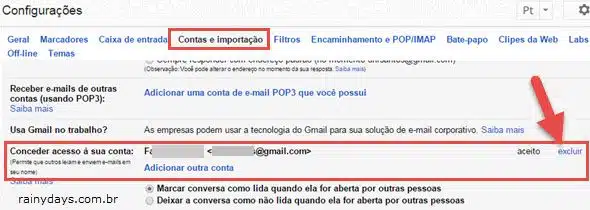
Confirme clicando em “Ok”.
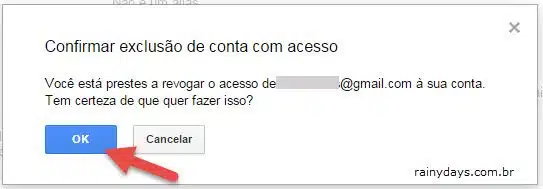
Pronto, esta pessoa não poderá mais acessar sua conta.
Lembrando que você pode delegar sua conta para até 10 contas de Gmail diferentes de uma vez. Mas lembre-se que cada conta do Gmail se destina a um usuário individual. Se vários usuários acessarem a mesma conta de lugares diferentes com frequência, o serviço poderá ficar mais lento e a conta poderá ser bloqueada temporariamente pelo Google por segurança.
Não existe limite para o número de contas das quais você pode ser delegado.
